win7调节字体大小 win7系统如何增大或减小电脑字体的大小
更新时间:2024-04-21 13:49:07作者:xtliu
在使用Win7系统时,我们经常会遇到需要调节电脑字体大小的情况,无论是为了提高文字的清晰度,还是为了适应不同分辨率的显示器,调节电脑字体大小都是一个常见的操作。在Win7系统中,我们可以通过简单的操作来增大或减小电脑字体的大小,以满足个性化的需求。通过调节字体大小,不仅可以让文字更加清晰易读,还可以让整个界面更加舒适和符合个人喜好。接下来让我们一起来了解一下在Win7系统中如何调节电脑字体大小吧!
步骤如下:
1.在电脑屏幕,点击左下角的“开始”按钮。看到“控制面板”,点击一下。
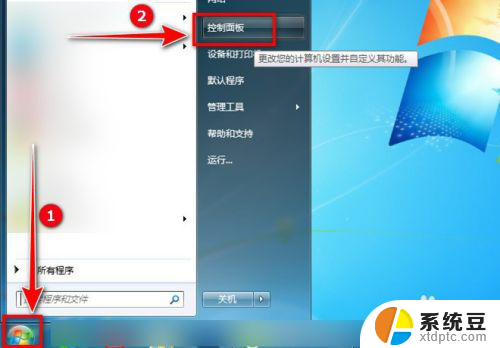
2.在“控制面板”底下,看到“外观和个性化”,点击进入。
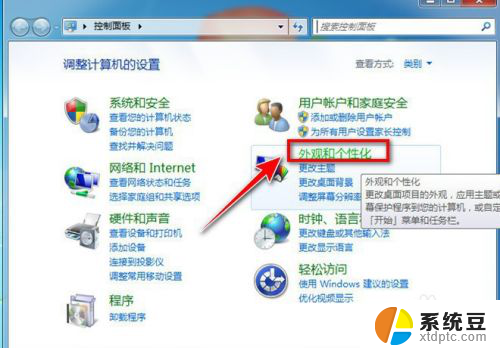
3.用鼠标往下滑动滚动条,当看到“字体”,点击一下。
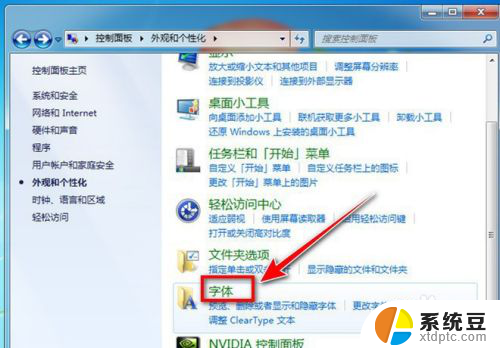
4.我们看到左侧有“更改字体大小”,点击进入。
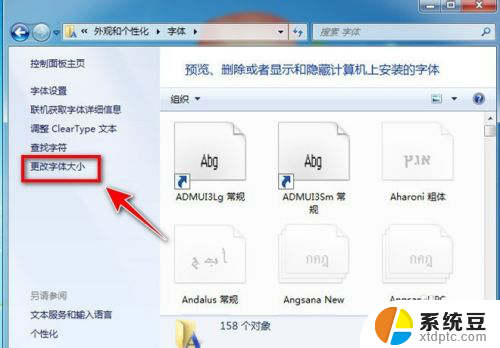
5.此时,我们看到目前的字体属于较小,右边是预览效果。
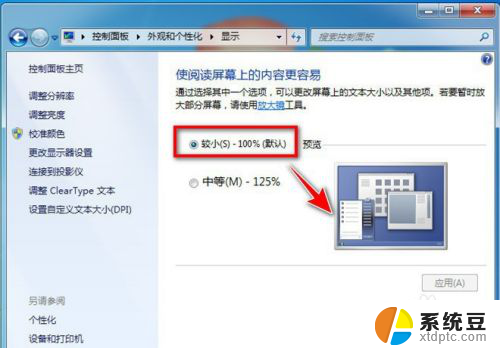
6.我们在“中等”前面点击一下,即表示选择此种字体大小。右边的预览相对应变大。
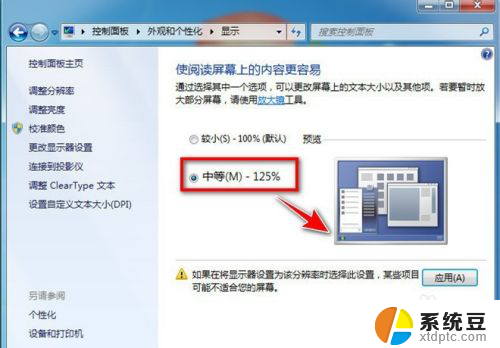
7.提示说需要注销计算机才能应用这些修改,我们可以任意选择“立即注销”。或是“稍后注销”,待电脑注销重启后就能成功更改字体的大小。
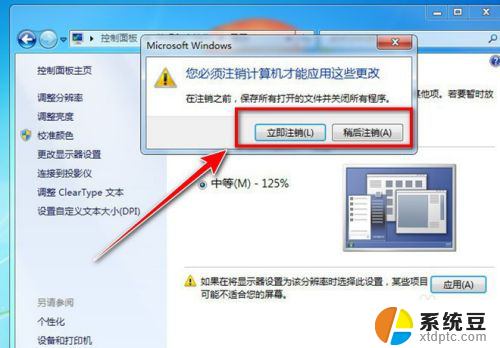
以上就是Win7调节字体大小的全部内容,有需要的用户可以根据以上步骤进行操作,希望对大家有所帮助。
win7调节字体大小 win7系统如何增大或减小电脑字体的大小相关教程
- win7系统怎么设置文字大小 如何在Win7系统中设置电脑字体的大小
- win7显示字体变大 Win7怎么设置字体大小
- win7怎么调桌面图标大小 win7桌面图标大小如何调整
- win7更改桌面图标大小 win7桌面图标大小如何修改
- win7系统更换字体 电脑如何更换系统默认字体设置方法
- win7分盘c盘如何扩大 Windows7下如何调整硬盘分区大小
- win7怎么调节电脑的屏幕亮度 win7系统屏幕亮度调节方法
- win7系统如何调节屏幕亮度 win7系统屏幕亮度调节方法
- win7开机放大镜怎么关闭 win7系统开机自动启动放大镜的关闭方法
- win7怎么降低屏幕亮度 win7系统如何调整屏幕亮度无法调节
- 电脑显示文件后缀名win7 win7如何显示文件后缀设置方法
- win7无法搜索文件 Win7搜索栏无法搜索文件怎么办
- win7开机怎么进入bios界面 win7如何进入BIOS设置界面
- w7电脑屏幕亮度怎么调 Win7系统如何调整屏幕亮度
- xp如何共享win7的打印机 xp连接win7共享打印机教程
- windows 7无法系统还原 win7笔记本恢复出厂设置步骤
win7系统教程推荐
- 1 windows 7无法系统还原 win7笔记本恢复出厂设置步骤
- 2 win 7笔记本电脑投屏到电视 Win7投屏到设备的技巧和注意事项
- 3 投影仪不支持win 7电脑 Win7电脑怎么实现投屏到电视
- 4 window 7电脑如何重置 win7笔记本如何恢复出厂设置
- 5 win7全屏显示 win7全屏模式怎么设置
- 6 w7双屏显示器设置1和2 双显示器如何设置主显示器和副显示器
- 7 windows7专业版忘记开机密码了怎么办 win7开机密码忘记了怎么办
- 8 w7锁屏时间设置在哪里 Win7锁屏时间设置步骤
- 9 win7系统怎么修复系统 Win7系统快速修复方法
- 10 win7怎么显示隐藏的文件 win7系统如何找到隐藏的文件